1. Busca "No molestar"
Pulsa Ajustes.
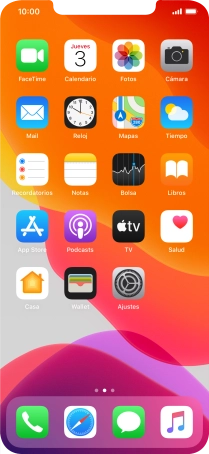
Pulsa No molestar.
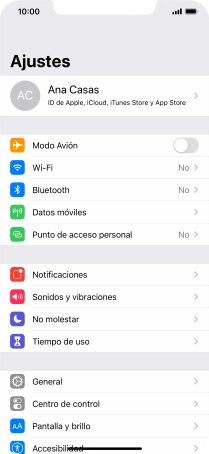
2. Activa o desactiva la función de No molestar
Pulsa el indicador junto a "No molestar" para activar o desactivar la función.
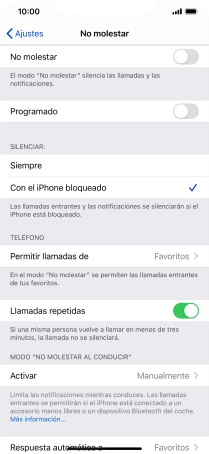
3. Selecciona el período de tiempo de "No molestar"
Pulsa el indicador junto a "Programado" y sigue las indicaciones de la pantalla para seleccionar el período de tiempo deseado para la función de "No molestar".
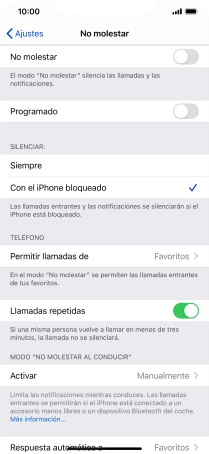
4. Selecciona el ajuste del modo silencioso
Pulsa Siempre si el teléfono debe estar todo el tiempo en modo silencioso.
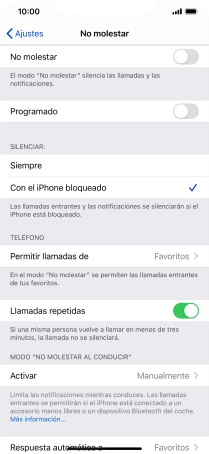
Pulsa Con el iPhone bloqueado si el teléfono solamente debe estar en modo silencioso cuando el bloqueo de pantalla está activado.
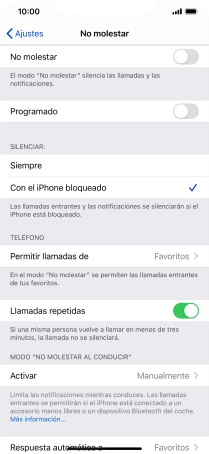
5. Selecciona contactos
Pulsa Permitir llamadas de.
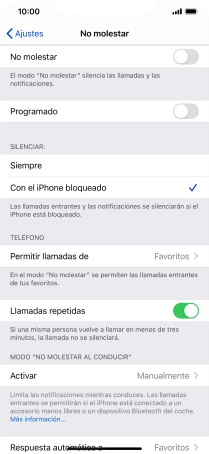
Pulsa el ajuste deseado para seleccionar qué contactos te pueden llamar cuando la función de "No molestar" está activada.
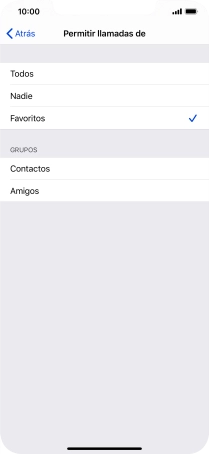
Pulsa la flecha hacia la izquierda.
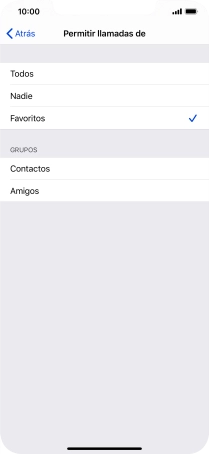
6. Activa o desactiva las llamadas repetidas
Pulsa el indicador junto a "Llamadas repetidas" para activar o desactivar la función.
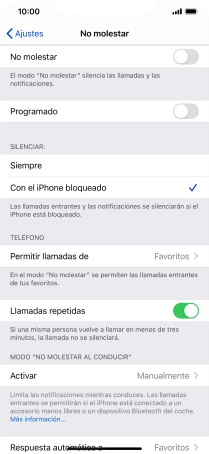
7. Selecciona los ajustes de "No molestar" durante la conducción
Pulsa Activar.
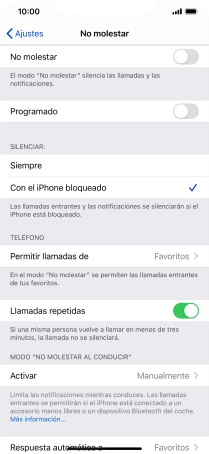
Pulsa el ajuste deseado.
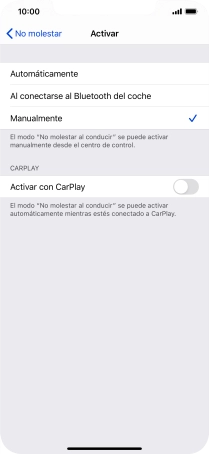
Pulsa la flecha hacia la izquierda.
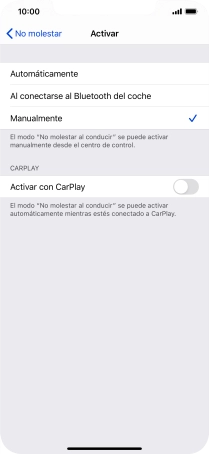
Pulsa Respuesta automática a.
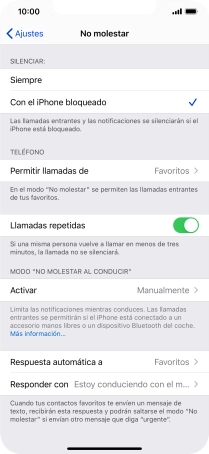
Pulsa el ajuste deseado para seleccionar qué contactos deben recibir un mensaje automático indicando que la función de "No molestar" está activada durante la conducción de un vehículo.
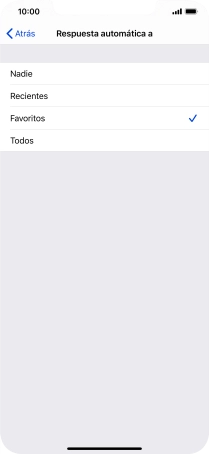
Pulsa la flecha hacia la izquierda.
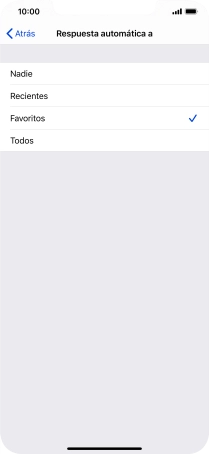
Pulsa Responder con y sigue las instrucciones de la pantalla para editar el mensaje automático que informa de que la función de "No molestar" está activada mientras conduces.
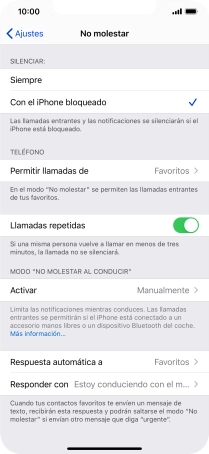
8. Regresa a la pantalla de inicio
Desliza el dedo hacia arriba desde la parte inferior de la pantalla para terminar y volver a la pantalla de inicio.
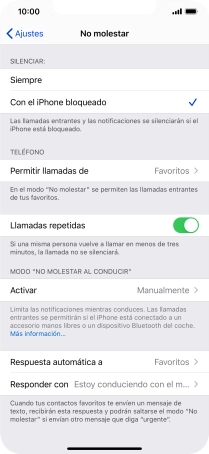
¿Te ha resultado útil esta información?
✓¡Gracias por tu valoración!
✓Puedes expresar tu queja a través del asistente virtual.
Hablar con TOBi






















